Business Manager ile Facebook Reklamı Nasıl Oluşturulur: Social Media Examiner
Facebook Reklamları Facebook Işletme Müdürü Facebook / / September 26, 2020
 Facebook'u reklam için kullanmak ister misiniz?
Facebook'u reklam için kullanmak ister misiniz?
Business Manager'ı kullanarak ilk Facebook reklamınızı nasıl oluşturacağınızı merak mı ediyorsunuz?
Bu makalede, Facebook Business Manager'ı kullanarak bir Facebook sayfası gönderisi reklamının nasıl oluşturulacağını öğrenin.
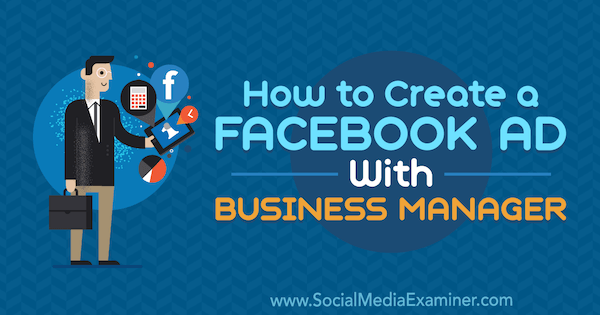
# 1: Facebook İşletme Yöneticisini Kurun
Zaten sahip değilseniz kişisel Facebook profili, bu profili oluşturmak ilk adımınızdır. Ardından, ayrı bir Facebook Sayfası işiniz için. İşletmeniz için bir Facebook sayfası oluşturduktan sonra, sayfanız için reklam yayınlamanıza izin veren bir İşletme Yöneticisi hesabı oluşturabilirsiniz.
Başlamak, git İşletme Yöneticisi ana sayfası ve Hesap Oluştur'u tıklayın sağ üstte. Kişisel Facebook profilinizi oluşturmak için kullandığınız e-posta ve şifreyi kullanarak giriş yapmanız gerekecek.
Sonraki, işletme adınızı ve e-posta adresinizi girin Business Manager hesabınızı kurmak için. İşin bittiğinde Bitir'e tıklayın.
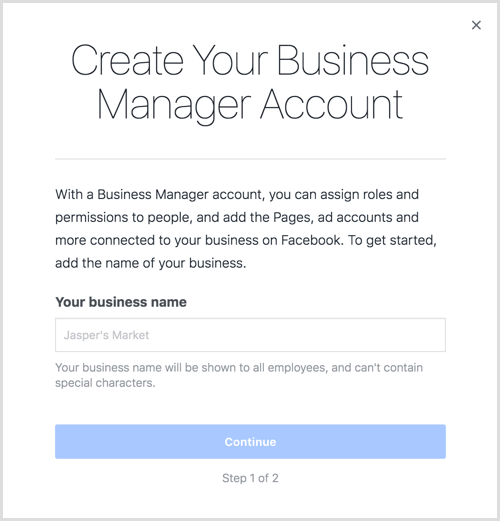
Artık Facebook sayfanızı yeni hesabınıza eklemeye hazırsınız. Business Manager ana sayfasında, Sayfa Ekle'yi tıklayın.
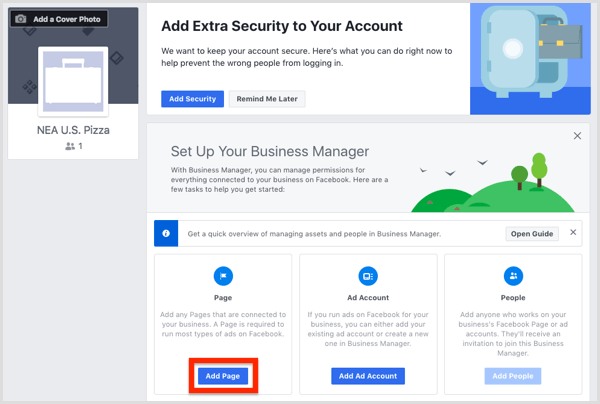
Sonraki pencerede Sayfa Ekle'yi tıklayın Kendi Sayfanızı Ekleyin altında. Sonra Facebook sayfanızı seçin ve Sayfa Ekle'yi tıklayın. Sayfanız artık Business Manager'a eklendi.
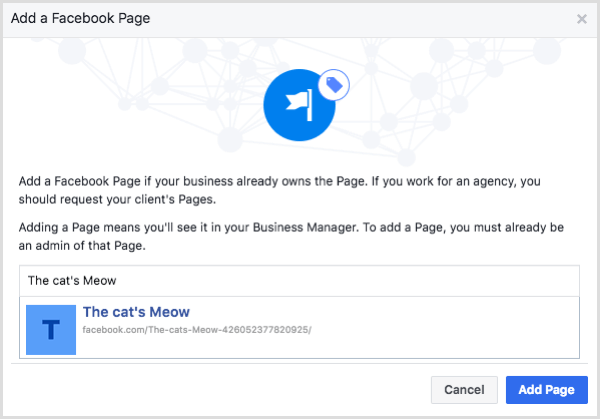
Ardından, Facebook reklam hesabınızı eklemeniz gerekir. Business Manager ana ekranında, Reklam Hesabı Ekle düğmesini tıklayın.
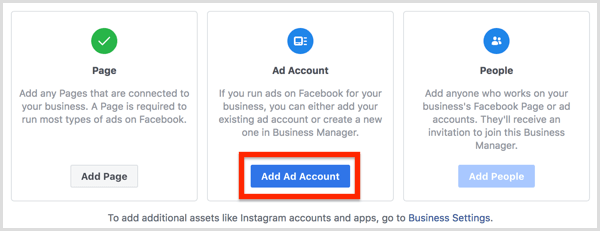
Buradan siz de yapabilirsiniz mevcut bir reklam hesabı ekle veya yeni bir reklam hesabı oluştur.
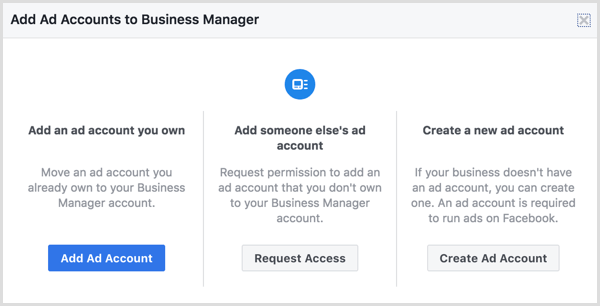
Yeni bir reklam hesabı oluşturuyorsanız, yeni hesabınıza bir ad vermeniz istendiğinde işletme adınızı kullanın. Bu ad herkese açık olarak görünmez, ancak sizin ve hesaba eklediğiniz tüm çalışanların ne işe yaradığını belirlemenize yardımcı olur.
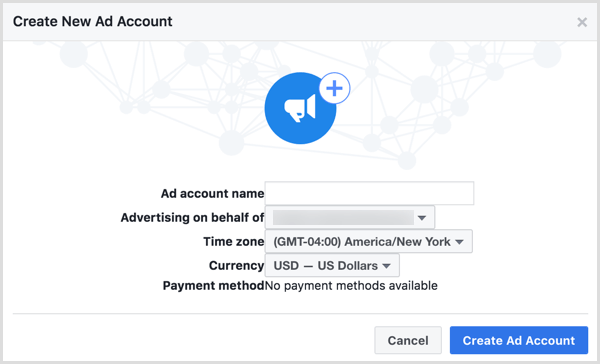
İşin bittiğinde Reklam Hesabı Oluştur'u tıklayın ve Business Manager aracılığıyla reklam vermeye başlamak için gerekli temele sahipsiniz.
Çalışanların Facebook Reklam Hesabınıza Erişimini Yönetin
Facebook Business Manager'daki Business Settings seçeneği, kullanım için başvurmanız gereken araçtır Fatura bilgilerinizi değiştirmek ve yönetmek gibi Facebook reklamlarıyla ilgili yönetim görevleri çalışan erişimi. Business Manager hesabınızı yeni kurduğunuz için, bu bölüm bir çalışanın işletmenizin Facebook sayfasına ve reklam hesabına erişmesine odaklanır.
Başlamak, Business Manager'ı aç, sol üstteki menü simgesini tıklayın aşağıda gösterilen menüyü açmak için ve İşletme Ayarları'nı seçin sağda.
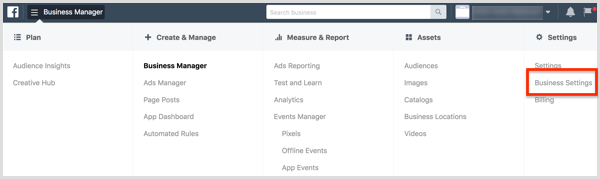
İşletme Ayarları sayfasında, Kişilerin seçildiğinden emin olun Soldaki Kullanıcılar başlığı altında. Sağ tarafta, eklediğiniz tüm kullanıcıları görürsünüz. Bu yeni bir hesapsa, tek kullanıcı siz olacaksınız. Başka birini eklemek için, Ekle düğmesine tıklayın Kişiler sütununun sağ üst köşesinde.

Hesabınıza birini eklerken seçebileceğiniz ayarlarda size yol gösteren Kişileri Davet Et iletişim kutusu görünür.
İlk, kişinin e-posta adresini yazın eklemek istiyorsun. Sonra Çalışan Erişimi mi yoksa Yönetici Erişimi mi vereceğinizi seçin. Genellikle, kişinin erişebildiği sayfaları ve yapabilecekleri eylemleri sınırlamanıza izin veren Çalışan Erişimi sağlamak istersiniz.
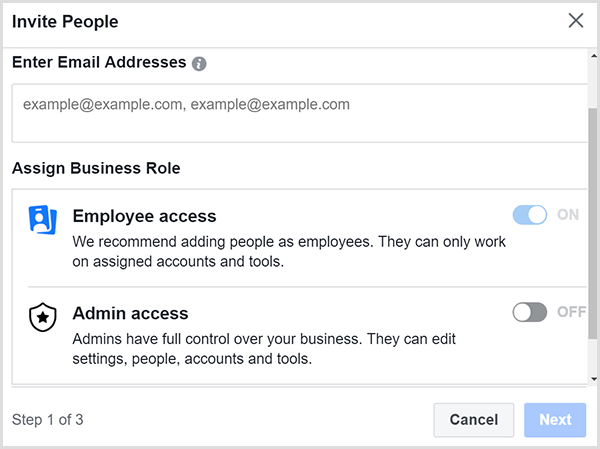
Sonrakine tıklave çalışanınıza Business Manager hesabınıza bağlı herhangi bir sayfaya erişim vermenizi sağlayan bir ekran görürsünüz.
Sen ne zaman bir çalışanın sayfaya erişmesine izin verin, sayfa takipçilerinizle ve sayfanızı ziyaret eden herkesle paylaşılan gönderiler oluşturabilirler. Eğer sen çalışanın reklam hesabına erişmesine izin verin, Facebook sayfanızın arka ucu aracılığıyla reklam oluşturabilir ve izleyebilirler.
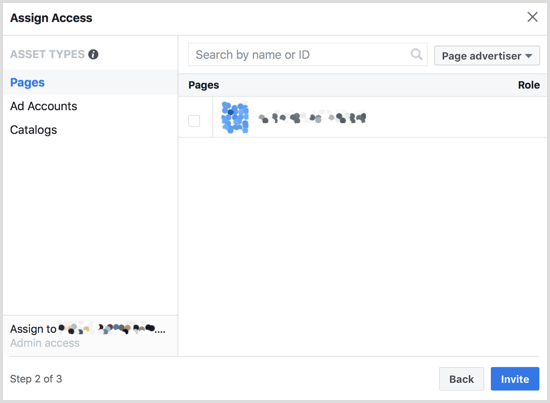
Erişim atamayı bitirdiğinizde, Davet et düğmesini tıklayınve davetinizin çalışanınızın e-posta adresine gönderildiğine dair bir onay görürsünüz.
# 2: Facebook Pikselini Yükleyin
Facebook reklamcılığının temellerini ayarlamak için, şunları da yapmanız gerekir: Facebook pikselini yükle web sitenize. Facebook pikselini kullanmak isteğe bağlı olsa da, reklamverenler için önemli avantajlar sunar.
Piksel, Facebook'un web sitenizi ziyaret eden kişileri belirleyin, özel kitleler oluşturun bu ziyaretçilerin, ve sonra bu özel kitlelere reklam gösterin. (Bu reklamlar bir tür yeniden hedeflemedir.) Piksel ayrıca, potansiyel müşterileri web sitenizi ziyaret eden kişilere olan benzerliğine (benzer kitle olarak da adlandırılır) göre belirlemenize yardımcı olabilir.
Facebook pikselini web sitenize ekleme işlemine başlamak için, Business Manager'ı aç, sol üstteki menü simgesini tıklayın, ve Piksel seçeneğini seçin Ölçü ve Rapor sütunundan.
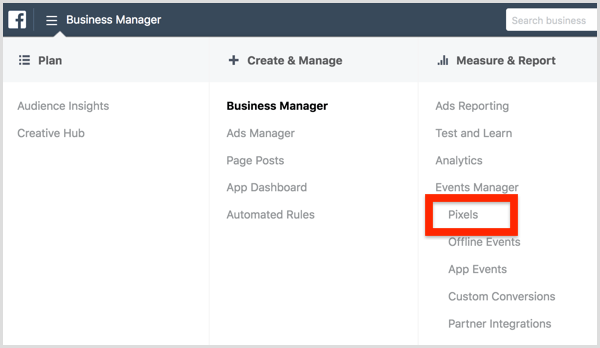
Görünen ekranda, Piksel Oluştur düğmesini tıklayın. Piksel oluşturmadan önce emin olun şartları okuyun ve anlayın Facebook pikselini kullanmak için. Sonra piksel adını kontrol edin ve Oluştur'u tıklayın hazır olduğunuzda.
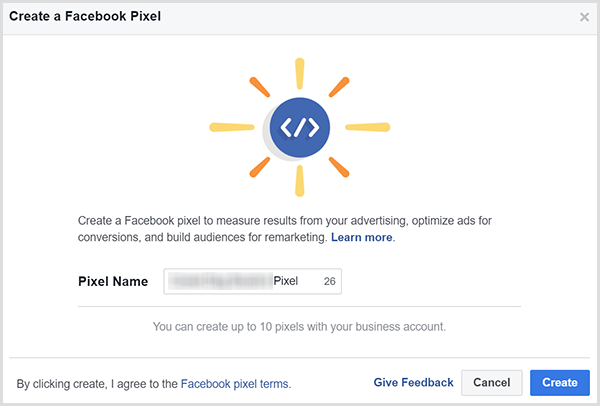
Facebook, pikselinizi oluşturmak için biraz zaman alır ve ardından bir Piksel Kodunuzu Yükleyin iletişim kutusu gösterir. Pikselinizi yüklemek için kullanmayı planladığınız yöntemi üç seçenekten seçin: bir etiket yöneticisiyle, manuel olarak veya kodu bir geliştiriciye e-postayla göndererek.
Bu örnek için, Kodu Kendiniz El İle Kurun seçeneğini seçin. Bu seçeneği tıkladıktan sonra, piksel kodunu görmek için aşağı kaydırın web sitenizin head etiketine kopyalayıp yapıştırmak için. Kodu kopyalamak için şunları yapabilirsiniz: Kodu Panoya Kopyala seçeneğine tıklayın.
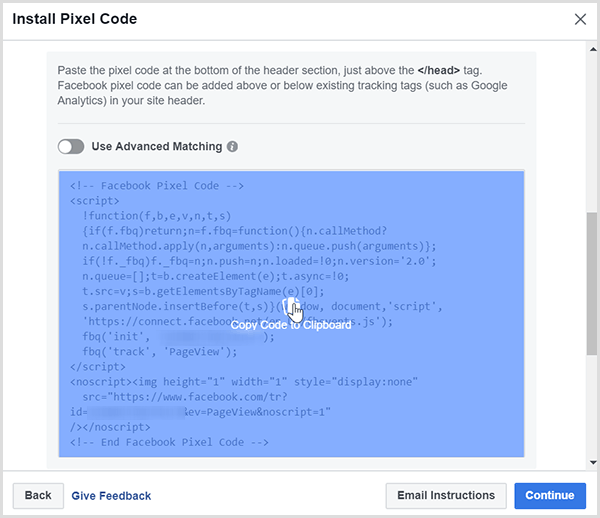
Facebook piksel kodunu web sitenize ekleme adımları, sitenizi nasıl kurduğunuza bağlıdır. Örnek vermek gerekirse, pikseli bir WordPress tabanlı site için adımlardan farklıdır Wix tabanlı web sitesi.
Pikseli sitenize yükledikten sonra, Piksel Kodunu Yükle iletişim kutusunun en altına kaydırın doğru şekilde patlayıp ateşlenmediğini test etmek için. Sen basitçe web sitenizin adresini girin ve Test Trafiği Gönder düğmesini tıklayın. Test özelliğinin Henüz Etkinlik Yok durumu bir değişiklik göstermiyorsa, pikseli reklamlarınız için kullanmadan önce gidermeniz ve düzeltmeniz gereken bir sorun var demektir.
Facebook pikseliniz çalışırken, Devam düğmesine tıklayın.
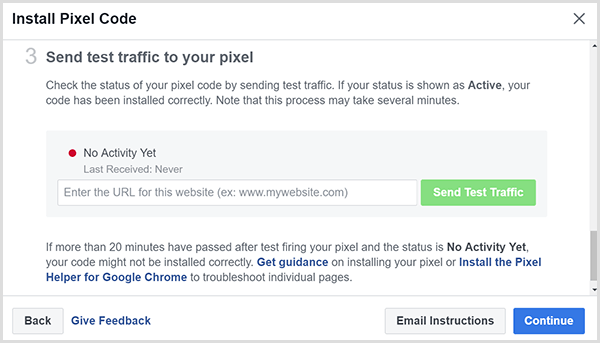
YouTube Pazarlama Eğitimi Alın - Çevrimiçi!

YouTube ile etkileşiminizi ve satışlarınızı artırmak mı istiyorsunuz? Ardından, kanıtlanmış stratejilerini paylaşan en büyük ve en iyi YouTube pazarlama uzmanları toplantısına katılın. Odaklanılan adım adım canlı talimat alacaksınız YouTube stratejisi, video oluşturma ve YouTube reklamları. Kanıtlanmış sonuçlar elde eden stratejileri uygularken şirketiniz ve müşterileriniz için YouTube pazarlama kahramanı olun. Bu, Social Media Examiner'daki arkadaşlarınızdan canlı bir çevrimiçi eğitim etkinliğidir.
AYRINTILAR İÇİN TIKLAYINIZ - 22 EYLÜL'DE SATIŞ SONU!Sonraki ekranda şunları yapabilirsiniz: Bir müşterinin ziyaret ettiği her web sayfası için olayların izlenmesini ayarlayın. Bir olayı, müşterilerin web sitenizde gerçekleştirebileceği bir eylem olarak düşünün. Bir müşterinin satın alma işlemi gerçekleştirdiğini ve ardından bir teşekkür sayfası gördüğünü varsayalım. Teşekkürler sayfasında bir Satın Alma etkinlik pikseli ayarlarsanız, bir şey sipariş eden kişileri sıradan ziyaretçilerden ayırt edebilirsiniz.
Satın alma etkinliği gibi etkinliklerin ayarlanması önemlidir, çünkü daha sonra ürününüzü satın alan kişilere hedefli reklamlar gösterebilirsiniz. mal veya hizmetler ve benzer kitleleri mevcut profilinize uyan potansiyel müşterileri hedeflemek için kullanabilirsiniz. müşteriler.
Piksel Kodunu Kur iletişim kutusunda gördüğünüz etkinlik seçenekleri arasında Satın Al, Müşteri Adayı Oluştur, Kaydı Tamamla, Sepete Ekle ve İçeriği Görüntüle bulunur. İçin kopyaladığınız ve bir web sayfasına eklediğiniz kodu görün o olayı izlemek için, etkinlik adının yanındaki geçişi tıklayın.
Örneğin, burada Satın Alma etkinliği için görünen ayrıntıları görüyorsunuz.
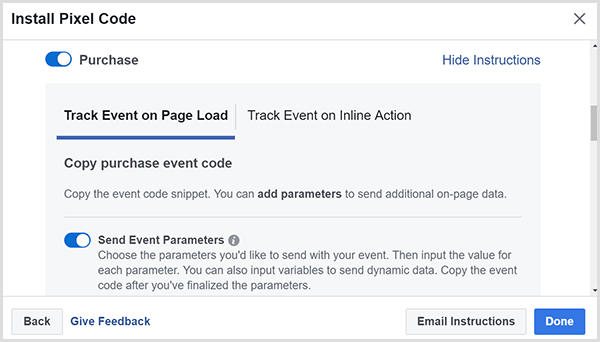
İpucu: Chrome web tarayıcısını kullanıyorsanız, Facebook Piksel Yardımcısı Pikselinizin çalışıp çalışmadığını görmek ve pikselin diğer web sitelerinde nasıl uygulandığını görmek için uzantı. Bu uzantı ile, her web sitesinde hem genel hem de etkinlik piksellerini tanımlayabilirsiniz.
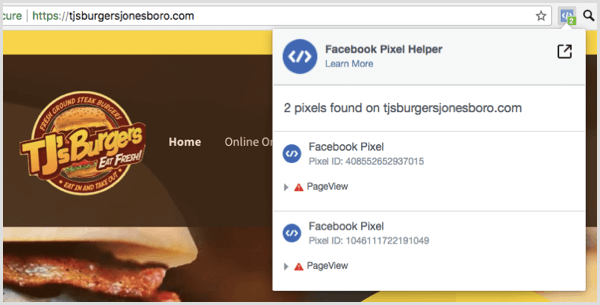
Pikseliniz doğru bir şekilde kurulursa, bu örnekte TJ’s Burgers için böyle bir etkinlik görmeye başlarsınız.
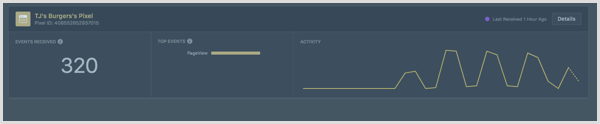
3: Kullanıcıları Hedeflemek İçin Kitleler Oluşturun
İle Kitleler aracı, markanızla en alakalı kitleleri oluşturabilir ve kaydedebilirsiniz.
Bu araca erişmek için, Business Manager'ı aç, menü simgesini tıklayın sol üstte ve Hedef Kitleler seçeneğini seçin Varlıklar sütunundan.
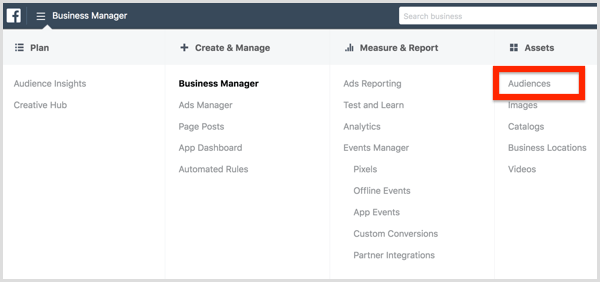
Kitleler aracını ilk açtığınızda, ne tür bir kitle oluşturmak istediğinizi sorar: özel kitle, benzer kitle veya kaydedilmiş kitle.
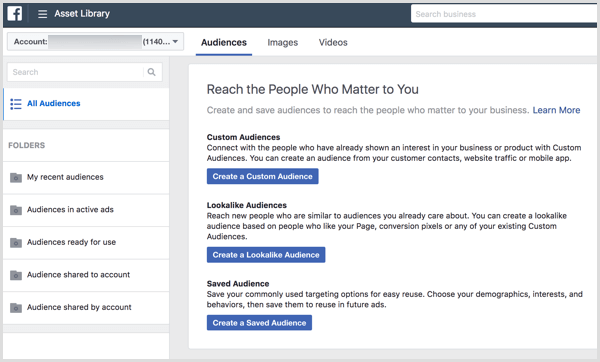
Bir özel kitle Facebook sayfanızla etkileşimde bulunmak gibi markanızla harekete geçen müşterilerin temeline dayanır. Bir benzer seyirci Zaten tanımlayabildiğiniz kişilere çok benzeyen kitleler oluşturmak için yapay zeka kullanır. Başka bir deyişle, benzer bir kitle, oluşturduğunuz kitlelere benzeyen insanları bulur.
Bir kaydedilen kitle belirli davranışları, ilgi alanlarını veya demografiyi paylaşan insanlardan oluşan bir hedef kitle. Facebook reklamcılığına başlayan yerel bir işletmeyseniz, kaydedilmiş bir kitle, hedefli reklamlar göstermeye başlamanın iyi bir yolu olabilir.
Kaydedilmiş bir kitle oluşturmak için, Kaydedilmiş Kitle Oluştur düğmesini tıklayın ve hedef kitlenize bir isim verin kimi hedeflediğini belirlemenize yardımcı olur. Oradan yapabilirsin kayıtlı kitlenize dahil etmek istediğiniz özellikleri seçin.
Açıklamak gerekirse, yerel bir işletmeyseniz, hedef kitlenizi bölgenizdeki insanlarla sınırlandırın. İnsanların işyerinizden alışveriş yapmak için ne kadar uzağa gittiğine dair bilgilerinize dayanarak, bunu 10 mil gibi belirli bir yarıçapla sınırlandırabilirsiniz.
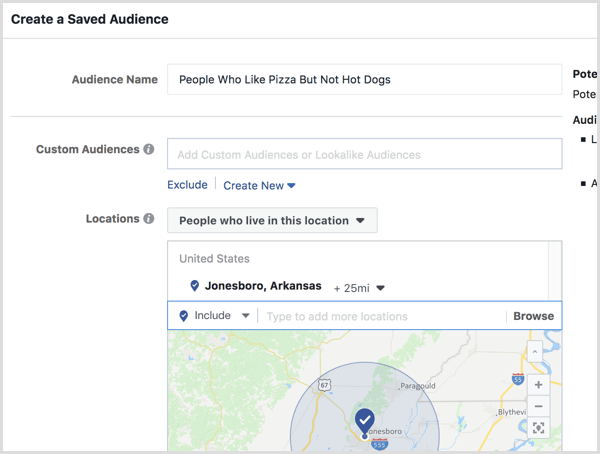
Konuma ek olarak şunları da yapabilirsiniz: belirli bir demografiye uyan veya belirli ilgi ve davranışları olan kişileri hedefleyin. Bu seçenekleri yer hedefleme seçeneklerinin altında bulacaksınız, bu yüzden bulmak için aşağı kaydırmanız yeterlidir. Örneğin, bir pizza restoranınız varsa, pizzayı seven insanları hedefleyebilirsiniz. Ayrıntılı hedefleme alanına "pizza" yazmanız yeterlidir.
Ayrıca şunları da yapabilirsiniz istisnaları kullan veya hedef kitlenizi daraltmak için ikinci bir özellik ekleyin.
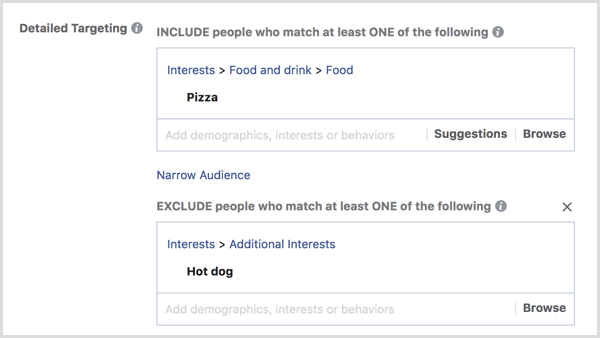
Tıkladıktan sonra Kitle Oluştur düğmesi, kitle kaydedilir ve Facebook reklamları oluştururken bu kitleyi hedeflemeyi seçebilirsiniz.
# 4: Bir Facebook Sayfası Gönderisinden Facebook Reklamı Oluşturun
Artık reklamın kendisini oluşturmaya hazırsınız. Devam etmeden önce şunu bilmek önemlidir Facebook Reklam Yöneticisi her kampanyayı üç farklı seviyede sınıflandırır. En üst düzeyde, kampanya kategorisi, hedefi seçersiniz, bu da reklamınızın başarmasını istediğiniz şeydir. Daha fazla tıklama, satış, video görüntüleme, potansiyel müşteri mi yoksa başka bir şey mi istiyorsunuz? Ardından reklam kümesini ve reklamın kendisini kurarsınız.
Başlamak, Reklam Yöneticisini aç.
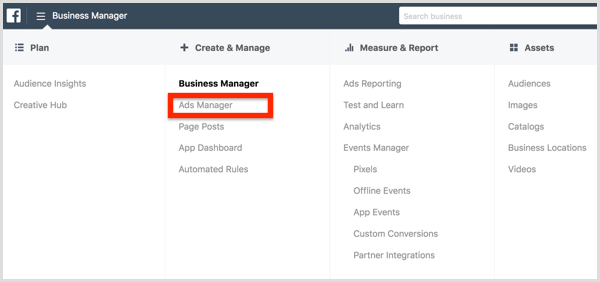
Kampanyalar sekmesinde, Oluştur'u tıklayın.
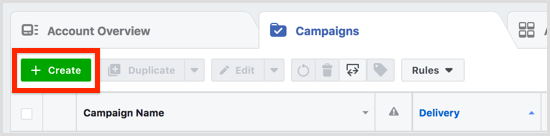
Şimdi yapman isteniyor bir hedef seçin. Pazarlama hedefleri farkındalığa bölünür (gönderinizi kaç kullanıcı edinebilirsiniz), dikkate alın (nasıl ürününüzle ilgilenebileceğiniz birçok kişi) ve dönüşüm (nihayetinde insanların mallarınızı satın almasını sağlamak veya Hizmetler).
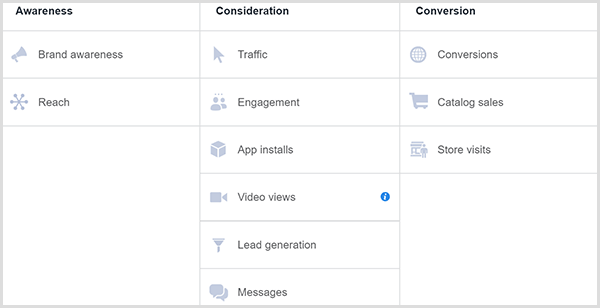
Doğru hedefi seçmek, pazarlama stratejinize bağlıdır. Pek çok yaklaşım arasından seçim yapabilirsiniz ve işletmeniz için en uygun olanı bulmak size kalmıştır. Ürününüz veya hizmetiniz ne kadar pahalı olursa, potansiyel müşterilerinize daha fazla güven duymanız gerekir.
Kampanya hedefinizi seçtikten sonra, reklam setini oluştur. Bu düzeyde, hedeflediğiniz kitleyi seçersiniz, yerleşimi (reklamlarınızın Facebook’un reklam platformunda görüneceği yeri), bütçeyi ayarlave reklamınızın ne zaman görüneceğine karar verin.
Seyirci için şunları yapabilirsiniz: Önceden oluşturup kaydettiğiniz bir kitleyi seçin veya bir kampanya oluştururken kitleyi oluşturup kaydedin.
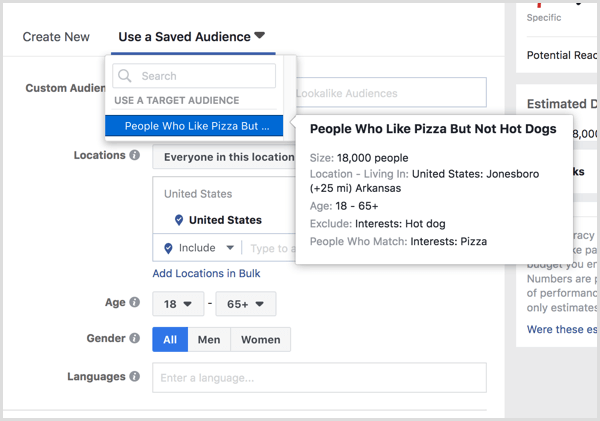
Bir kitle seçtikten sonra, Yerleşimleri Düzenle'yi seçin Facebook, Instagram ve Facebook’un Audience Network (ortak web siteleri ile banner reklamlar) dahilindeki seçeneklerin yanı sıra farklı cihaz türlerini içeren seçeneklerinizi görmek için. Sen ne zaman ilk reklamlarınızı yerleştirin, sadece Facebook haber akışını hedefleyin. Daha sonra, diğer yerleşimlerin işletmeniz için nasıl çalıştığını test edebilirsiniz.
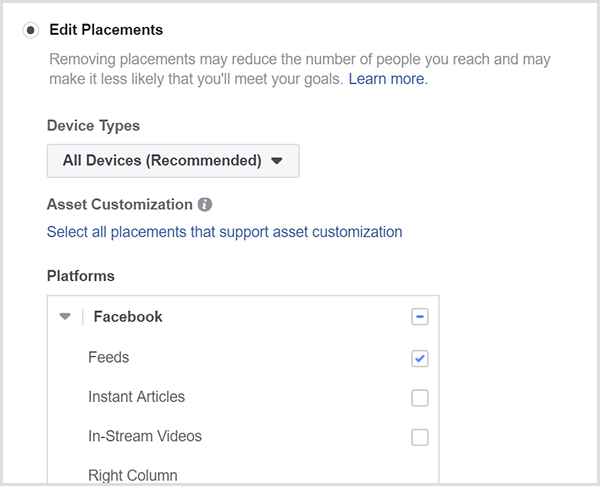
Sonra sen reklamınızı yayınlamak için ne kadar harcamak istediğinize ve reklamın ne zaman görünmesini istediğinize karar verin. Reklamınızı ne kadar harcayacağınızdan veya ne kadar süre yayınlayacağınızdan emin değilseniz, 30 ABD doları gibi düşük bir bütçeyle başlayın ve reklamı 5 gün yayınlayın.
Senden sonra Devam et'i tıklayın, müşterilerinizin Facebook'ta gezinirken gördükleri gerçek reklamı oluşturursunuz. Birden fazla Facebook sayfanız varsa, göstermek istediğiniz reklamla ilişkili sayfayı seçtiğinizden emin olun. İlk reklamınız için, sayfanızda zaten yayınladığınız bir gönderiyi seçin.
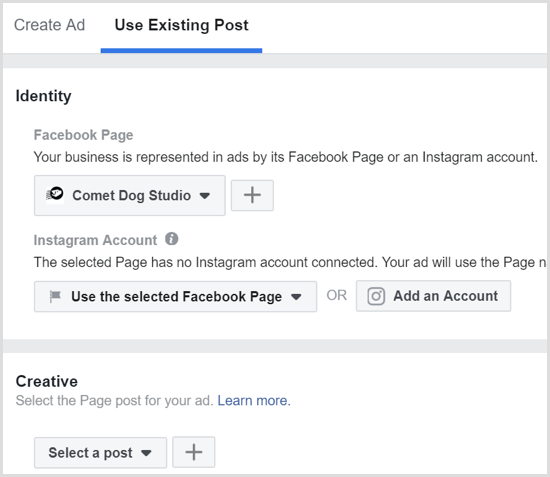
Senden sonra Onayla'yı tıklayın reklamınızı oluşturmak için ihtiyacınız olan her şey Reklam Yöneticisi menüsünde. Her seçeneği anlamanın en kolay yolu, sekmelerin bulunduğu her bir sütunu incelemektir.
Örneğin, Ölç ve Rapor Et sütununda, kampanyalarınızı izlemenize yardımcı olacak araçlar bulabilirsiniz. Varlıklar sütununda, çevrimiçi kataloglar oluşturmak, videoları depolamak ve birkaç konumunuz varsa yerel işletmelerinizi ayırmak için araçlar bulunur.
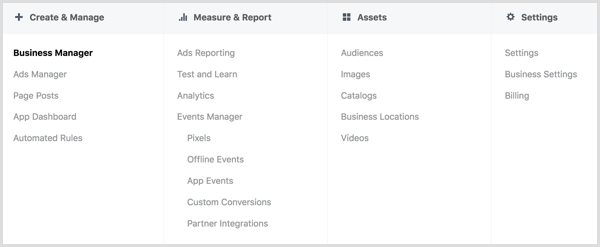
Bunun gibi daha fazlasını mı istiyorsunuz? İşletmeler için Facebook Reklamlarını Keşfedin!.
Sonuç
İnternet, küçük işletmelerin kârlılığını tüketmeye devam ettikçe, işletme sahipleri, çevrimiçi pazarlamanın nasıl çalıştığını ve sosyal medya pazarlamasının yerel ağlarına nasıl yardımcı olabileceğini anlar. iş. Facebook reklamcılığı karmaşık bir platformdur, ancak başlamak için birkaç temel konuya odaklanabilirsiniz, böylece bunalmazsınız.
Temeli oluşturarak, basit bir kitle oluşturarak ve Facebook sayfanızdaki mevcut bir gönderiye dayalı bir reklam yayınlayarak başlayın. Bu başlangıç, platformun sunduğu çok sayıda seçenek ve pazarlama taktikleri hakkında bilgi edinmeye devam etmek için ihtiyaç duyacağınız temel anlayışı verecektir.
Ne düşünüyorsun? Yerel işletmeniz için Facebook reklamları yayınlamayı denediniz mi? Bu makaleden hangi fikirleri deneyeceksiniz? Lütfen düşüncelerinizi yorumlarda paylaşın.

